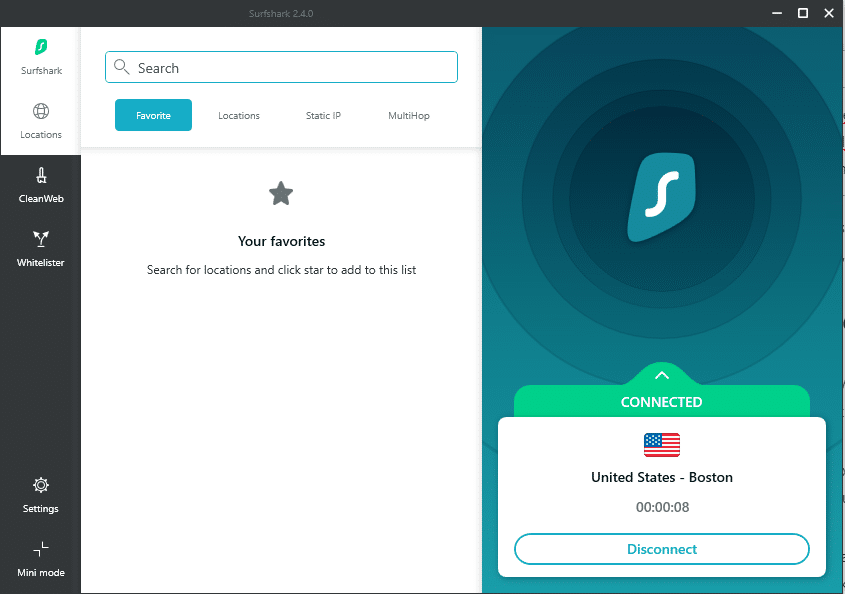Installera och använd Surfshark på PS5
Senast uppdaterad: 23/04/2025

Att använda ett virtuellt privat nätverk, en VPN, är ett utmärkt sätt att kunna spela PS5 mer anonymt och säkert. Förutom det kommer en VPN dessutom göra att du får tillgång till ett större innehåll, och framförallt sådant som är låst bakom geografiska blockeringar.
Det en VPN gör är att placera din aktivitet online i ett riktigt tryggt förvar från spionerande ögon. Att trafiken blir mer säker är för att den dirigeras via en VPN-tunnel och det genererar flertalet integritets- och säkerhetsfördelar, inklusive att din riktiga IP-adress och position blir dold för utomstående. Surfshark är en av de leverantörer som kan förse dig med alla de här fördelarna och funktionerna.
Att installera Surfshark på en PS5 är inte riktigt lika enkelt som att installera klienten på datorn eller i mobilen. På en dator eller mobil enhet kan du smidigt ladda ner programmet, installera det, logga in och sedan koppla upp enheten mot en serve. Men, på PlayStation 5 behöver du gå tillväga på ett annat sätt. Det beror på att det inte finns någon app i PlayStation Store som går att ladda ner direkt till enheten. Det är alltså lite svårare att använda en VPN på PS5, men det innebär naturligtvis inte att det är omöjligt. Förutsatt att du vet hur du ska göra kommer det gå som en dans.
Om du vill använda Surfshark som VPN på en PlayStation kan du göra på två olika sätt. Du kan antingen installera VPN-programmet direkt på routern som du använder där hemma, eller också kan du få en VPN på PlayStation 5 genom en dator som har programmet installerat på sig.
Besök SurfsharkVPN på PlayStation 5 genom installation på routern
Att installera en VPN direkt på routern är relativt enkelt att göra, och resultatet är praktiskt. När du har en VPN på routern och kopplar upp enheter mot den så kommer samtlig internettrafik dirigeras via en VPN-server. Det betyder att du inte manuellt behöver gå in i mobilen eller datorn för att ansluta till en server, utan så länge du kopplar upp enheten mot routern så kommer det ske automatiskt. Personer som ofta använder en VPN när de är ute på internet sparar därmed både tid och energi genom att göra installationen direkt på routern. Om du gör det och sedan kopplar upp PlayStation 5 till routern kommer således även den ha en skyddad internettrafik.
För att kunna göra installationen behöver du kontrollera vilken IP-adress routern har. Den är vanligtvis något i stil med 192.168.1.1, 192.168.100.1 eller 10.0.0.1. Om routern har en annan IP-adress behöver du ta reda på vilken den är. Det brukar ofta stå under själva enheten, men om det inte gör det kan du hitta den på andra sätt.
På en Windows klickar du på sökikonen som finns på nedre delen av skärmen och skriver “Command Prompt”. När applikationen öppnas skriver du i “ipconfig” och klickar enter. Under “Default Gateway” kan du se vilken IP-adress du har. Anteckna den. Om du av någon anledning inte lyckas ta reda på adressen med den här metoden kan du istället öppna kontrollpanelen för att kontrollera nätverksstatus. Under “aktiva nätverk” kan du se uppkopplingar, och när du letar efter den som används för tillfället och klickar på den går det att få fram den information du behöver. Routerns IP-adress finns under “Ipv4 Default Gateway”.
Om du har en Mac och inte hittar routerns IP-adress går du till systeminställningarna och väljer därefter nätverk. Välj det nätverks om du använder och klicka på avancerat – TCP/IP. Där kan du se routerns IP-adress och skriva ner den.
Hämta dina Surfshark användaruppgifter
Logga in på Surfshark och gå till fliken där du kan göra manuella installationer. Välj därefter sektionen där routerinställningar behandlas och leta efter ditt användarnamn och lösenord.
Hämta Surfshark konfigurationsfiler för OpenVPN
För att använda Surfshark på PlayStation behöver du ha rätt konfigurationsfiler för OpenVPN. Dem hämtar du från Surfshark.
- Gå till de manuella installationerna när du har loggat in på Surfshark. Klicka sedan på “Router”.
- Öppna fliken där du kan ändra position och välj den position du vill använda.
- Klicka på “Ladda ner TCP” för att ladda ner rätt .ovpn-fil. Notera var filen sparas på datorn.
Installera Surfshark på en kompatibel router
För att du ska kunna installera Surfshark på routern måste den naturligtvis ha stöd för det. Surfshark fungerar bland annat på routrar från Asus, OpenWRT, Tomato och DD-WRT. När du har samlat på dig all information du behöver, och som vi gått igenom hittills, är det dags att slutföra installationen av Surfshark på routern.
- Skriv in routerns IP-adress i webbläsaren på datorn. När du gör det kommer du till gränssnittet och kontrollpanelen där du kan göra inställningar på routern.
- Logga in på routern genom att skriva i användarnamn och lösenord. Om routern är helt ny brukar dessa vanligen vara “admin”, men om de är något annat står det i bruksanvisningen.
- Gå till avancerade inställningar och välj sedan “VPN”.
- Konfigurera en VPN-klient.
- Välj “OpenVPN” i menyn.
- Fyll i alla fält med den information du tidigare tillskansat dig.
- Ladda upp .ovpn-filen som du har laddat ner till datorn.
- Aktivera anslutningen på sidan där VPN-klienterna visas.
- Starta din PlayStation 5 och skapa en internetanslutning.
- Välj WiFi och “Easy” på fliken som följer.
- Leta rätt på det nätverk du precis har skapat och anslut din PS5 till det.
Koppla en VPN till PS5 via en dator
Om den router du använder inte är kompatibel med Surfshark eller om du inte vill att alla dina enheter ska använda en VPN kan du istället installera Surfshark på datorn, och därefter använda den som virtuell router för PS5.
- Gå till TAP-inställningarna
Högerklicka på WiFi-symbolen på din Windows. Den finns i det nedre högra hörnet. Öppna nätverksinställningarna. Gå sedan antingen till WiFi eller Ethernet beroende på vilken slags uppkoppling din dator har. Lite längre ner hittar du en flik där du kan ändra adapterinställningar. Där kan du se Surfshark TAP. Håll den här fliken öppen och fortsätt med nästa steg.
- Tillåt mobila hotspots
Du behöver slå på mobila hotspots för att andra enheter ska kunna använda samma internet som datorn har. Det gör du genom att öppna nätverksinställningarna och leta efter fliken för hotspots till vänster. Tillåt att hotspots används. Härefter kommer du se nätverkets namn och det lösenord som gör att andra enheter kan ansluta till datorn.
- Konfigurera VPN-adaptern
Gå till fönstret där alla nätverksanslutningar finns och kontrollera TAP. Efter att du har slagit på hotspots ska du se att en ny nätverksadapter har dykt upp och det är den som ska användas för att dela datorns internetanslutning.
Vänsterklicka på “Surfshark TAP adapter” och högerklicka sedan på egenskaper. Öppna ett nytt fönster och gå till delningsinställningarna. Här ska du välja att andra nätverksanvändare får ansluta till datorn. Lägg därefter till den nya nätverksadaptern till hotspotnätverket.
När allt det här är gjort öppnar du Surfshark på datorn och går till de avancerade inställningarna och väljer “Protocol”. Här ska du välja det OpenVPN-protokoll som ska användas, och när du har gjort det är du redo att börja använda en VPN-server.
Surfshark på PlayStation 5 – en sammanfattning
SurfShark är en VPN som fått bra recensioner och omdömen, och det är en anledning nog att överväga att använda den tillsammans med PS5. Att det inte går att installera klienten direkt på spelkonsolen är inget hinder eftersom du antingen kan använda din dator eller router för att få till en stabil VPN-uppkoppling. Som du har märkt finns det två olika sätt att göra det här på. Båda fungerar lika bra och kommer göra att du kan gejma mer säkert.
Vanliga frågor om Surfshark och PlayStation 5
Hur använder jag en VPN på PS5 utan Ethernet?
Om du ska använda datorn som virtuell router för att få en VPN på PlayStation 5, men inte har möjlighet eller lust att använda en Ethernet-kabel kan du istället skapa anslutningen via WiFi.
Är Surfshark bra för PS5?
Surshark är fenomenalt när det gäller gejming och att streama innehåll på nätet. Om du använder Surfshark med PlayStation kan du välja mellan 3 200 servrar i 65 olika länder. Bara det är väldigt tacksamt för alla som vill spela fler spel, och gärna sådana som inte annars går att få tag på i Sverige.
Utöver det kommer Surfsharks Smart DNS med snabba och enkla lösningar om det är så att du vill komma åt amerikanska streamingtjänster på din PS5 utan att behöva installera en VPN på routern. Det går att streama allt från HBO Max, Netflix och Hulu till Disney+ på PS5 med en VPN tack vare det. Bäst av allt med det är att du inte bara kommer att se det svenska innehållet utan ett mycket större än så.
Som du säkert har märkt finns det många bra saker att säga om Surfshark som VPN och då har vi inte ens nämnt det som kanske är allra viktigast. Surfshark kommer med ett riktigt bra skydd mot IP-läckor och DDoS-attacker. Det finns inte heller några begränsningar på hur många samtidiga uppkopplingar det går att ha om man använder tjänsten, så i princip kan du koppla upp hur många enheter som helst på en och samma gång och även dela konto med andra.
Men det tar inte slut där. Surfshark har ett stealth-läge som du som användare kan dra nytta av för att komma förbi avancerade geoblockeringar. Tjänsten kommer också med något som kallas för CleanWeb som automatiskt tar bort reklamer.
Är det lagligt att använda VPN med PS5?
Ja, det är lagligt att använda en VPN i Sverige, och således även lagligt att använda den tillsammans med PS5. Det som är bra med att använda en VPN med PlayStation är att den hindrar att din privata information läcker ut till någon tredje part.
Kan man använda en VPN för att komma åt streamingtjänster på PS5?
Ja, du kan använda en VPN för att därefter streama serier och filmer på din PlayStation 5. Det enklaste sättet att göra det på är genom att använda en Smart DNS. För att ändra position på din PS5 behöver du gå till inställningarna och fylla i en kod som du får från Surfshark. När du har gjort det måste enheten startas om och därefter kan du se innehållet på streamingtjänster i andra länder.
En Smart DNS är uppskattad för det här, men det gäller att känna till att den inte kan ersätta en VPN helt och hållet. Smart DNS fungerar bara på vissa platser och det finns inte alls lika många servrar som en komplett VPN-tjänst har, för att inte tala om att säkerheten är mer äventyrad om du enbart har en Smart DNS och inte en fullständig VPN.
Om du använder Surfshark på en enhet eller skapar en hotspot till PS5 via datorn kan du streama Netflix direkt på spelkonsolen. Du får tillgång till samtliga VPN-nätverk som Surfshark kan erbjuda på det här sättet, och behöver inte bekymra dig för att säkerheten skulle ha några brister.